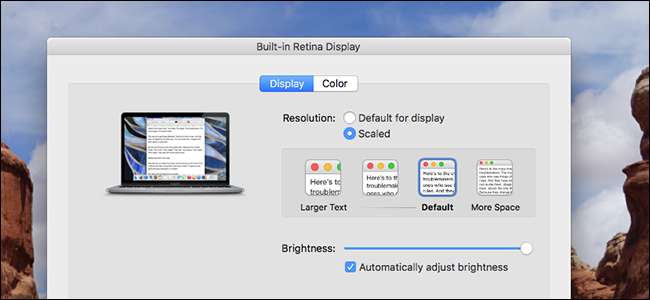
Sulit melihat barang-barang di layar MacBook Anda? Jika Anda memiliki layar Retina resolusi tinggi (seperti MacBook Pro atau MacBook 12 12 miliki), mudah untuk menyesuaikan semuanya — teks, ikon, tombol, dll — di layar agar lebih besar.
Selama beberapa dekade, orang dengan masalah penglihatan telah menyesuaikan resolusi sistem mereka untuk membuat hal-hal seperti teks dan elemen antarmuka lebih besar. Ini ide yang buruk , karena pada dasarnya mendistorsi semua yang ada di layar Anda. Jika Mac Anda menawarkan layar Retina, Preferensi Sistem menawarkan cara yang lebih baik.
Alih-alih mengubah resolusi sistem, macOS dapat menskalakan hal-hal seperti elemen antarmuka dan teks, memungkinkan foto dan grafik lainnya untuk tetap memanfaatkan resolusi asli tampilan sepenuhnya. Agak mirip dengan penskalaan DPI pada Windows 10 , tapi tidak terlalu membingungkan.
Cara Menyesuaikan Skala Layar Mac Anda
Untuk menjelajahi pengaturan ini, buka System Preferences> Display.
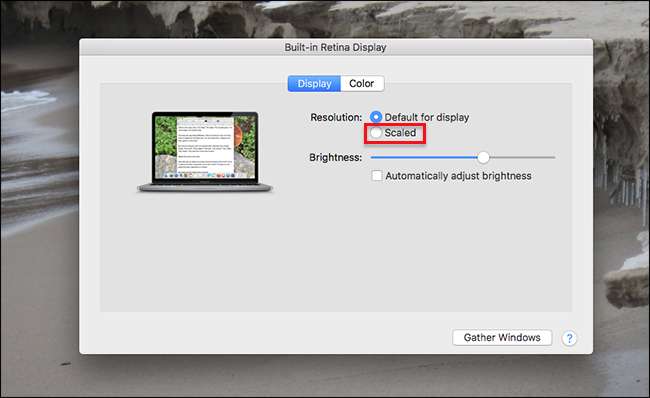
Di bawah "Resolusi", centang opsi "Berskala". Anda akan diberikan empat hingga lima pilihan, bergantung pada ukuran layar Anda.
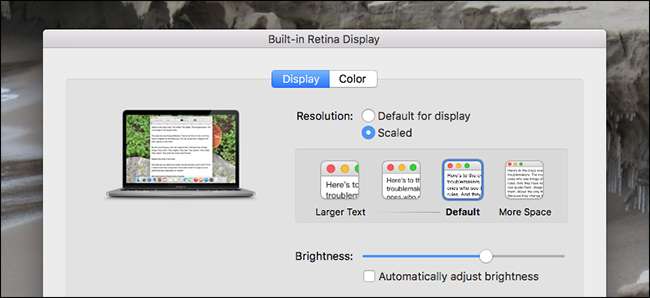
Saya menggunakan MacBook Pro 13 inci dengan resolusi 2560 x 1600 piksel. Saya diberikan empat opsi, yang semuanya "terlihat seperti" resolusi hipotetis pada Mac generasi sebelumnya. Defaultnya, misalnya, "terlihat seperti" 1440 x 900 piksel, yang dapat Anda lihat dengan mengarahkan penunjuk mouse ke opsi.
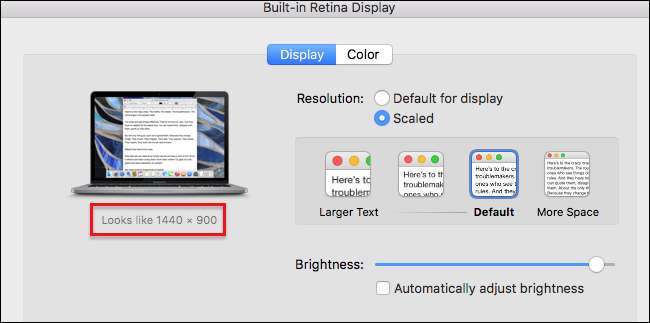
Dua opsi di bawah default "terlihat seperti" 1280 x 800 dan 1024 x 640, saat saya bekerja. Opsi di atas default "tampak seperti" 1680 x 1050.
Angka-angka ini agak sewenang-wenang, karena terkait dengan bagaimana Mac generasi sebelumnya memandang resolusi tertentu. Pilihan tepat yang ditawarkan akan bervariasi tergantung pada model Mac spesifik Anda. Dan untuk memperjelas, resolusi sistem Anda tidak benar-benar berubah jika Anda memilih setelan yang berbeda: hanya penskalaan hal-hal seperti teks dan elemen antarmuka yang akan berubah. Hasilnya mirip dengan mengubah resolusi pada Mac lama, tetapi tanpa distorsi visual.
Apakah Anda bertanya-tanya seperti apa ini? Nah, inilah desktop saya yang disetel ke setelan default, yang "terlihat seperti" 1440 x 900 piksel.
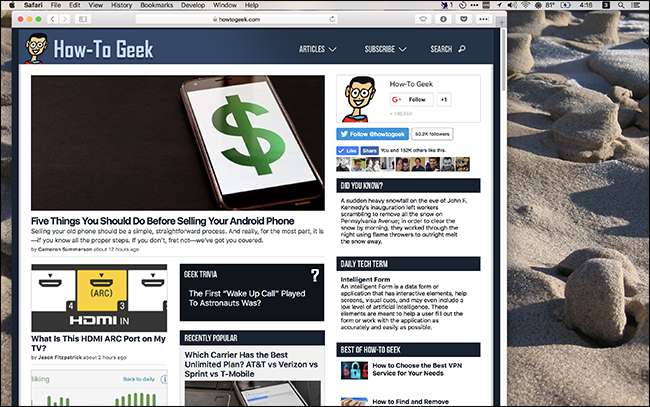
Dan ini dia ketika saya memilih opsi "Lebih Banyak Ruang", yang "terlihat seperti" 1680 x 1050 piksel:

Seperti yang Anda lihat, jendela browser menggunakan lebih sedikit ruang di desktop saya sekarang, dan bilah menu terlihat sedikit lebih kecil. Jika Anda memiliki penglihatan yang baik, pengaturan ini dapat membuat tampilan Mac Anda terasa lebih besar, memungkinkan Anda untuk melihat lebih banyak hal di layar sekaligus.
Sebaliknya, berikut adalah satu ukuran lebih kecil dari default, yang "terlihat seperti" 1280 x 800:
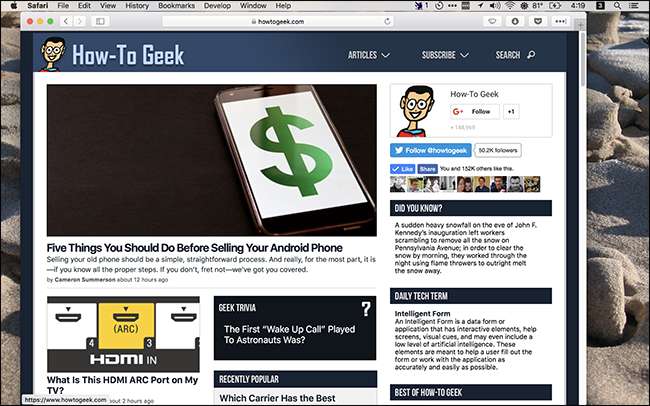
Semuanya sedikit lebih besar, dan jendela browser (yang belum saya ubah ukurannya) sekarang menempati sebagian besar layar. Mari melangkah lebih jauh, membuat tampilan "terlihat seperti" 1024 x 640 piksel:
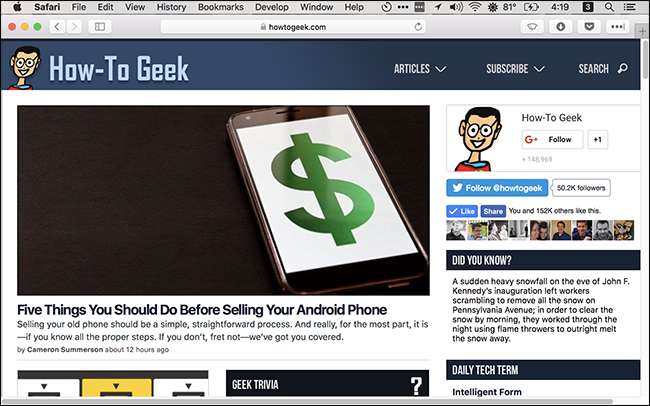
Browser sekarang menempati seluruh layar, dan bilah menu sekarang sangat besar. Saya tidak pernah bisa bekerja seperti ini, tetapi seseorang dengan mata yang jauh lebih buruk daripada saya bisa mendapatkan keuntungan darinya.
Sekali lagi, tidak satu pun dari pengaturan ini yang benar-benar mengubah resolusi layar: yang mereka lakukan hanyalah mengubah ukuran relatif berbagai hal.
Catatan tentang Monitor Eksternal
Saya menggunakan monitor eksternal di meja saya — yang sudah saya miliki selama bertahun-tahun. Saat saya menuju ke panel Displays di System Preferences dengan layar yang terhubung, macOS membuka dua jendela: satu untuk layar internal saya, dan satu lagi untuk layar eksternal saya. Dalam kasus saya, layar eksternal tidak memiliki kepadatan tinggi, jadi saya dapat mengontrol resolusinya.

Jadi apa yang terjadi saat saya menyeret jendela dari layar kepadatan tinggi ke layar kepadatan rendah? Jendela bergerak dengan mulus, membuat penyesuaian dalam penskalaan saat Anda menyeretnya. Ini benar, apa pun opsi penskalaan yang Anda pilih untuk tampilan kepadatan tinggi Anda. Sepertinya hal kecil, tapi percayalah: ini adalah keajaiban teknik.
Perlu juga diperhatikan bahwa Mac Anda akan "mengingat" jenis penskalaan yang Anda inginkan pada layar Retina Anda saat layar eksternal tertentu tersambung, dan saat tidak ada layar eksternal yang tersambung. Itu hal yang halus, tetapi bisa sangat membantu.
Misalnya, saya suka penskalaan di layar MacBook Pro saya disetel ke "Lebih Banyak Ruang" saat tidak tersambung ke layar eksternal, sehingga saya memiliki banyak ruang untuk bekerja. Namun, ketika saya berada di meja saya, saya berdiri agak jauh ke belakang dari layar. Ini, dikombinasikan dengan resolusi eksternal saya yang lebih rendah, berarti saya ingin layar Retina ditingkatkan sedikit saat eksternal terhubung.
Untuk mencapai ini, saya mengatur penskalaan ke "Lebih banyak ruang" saat tampilan tidak terhubung. Kemudian, saya menghubungkan layar dan mengatur penskalaan pada tampilan bawaan saya ke "Default". Sekarang penskalaan beralih secara otomatis ketika saya menghubungkan atau melepaskan layar eksternal.
Ingin Lebih Banyak Pilihan? Lihat Menu Tampilan Retina
Lima pilihan penskalaan tidak terlalu banyak, meskipun menurut saya kisaran yang ditawarkan mungkin akan mencakup sebagian besar kasus penggunaan. Namun, jika Anda ingin mengatur segalanya dengan lebih tepat, Anda harus melakukannya download Retina Display Menu , aplikasi bilah menu gratis yang memungkinkan Anda menyetel resolusi relatif ke apa pun yang Anda inginkan di layar Retina. Untuk menginstal, Anda harus melakukannya bekerja di sekitar Gatekeeper dengan mengklik kanan, lalu mengklik "Buka". Setelah aktif dan berjalan, Anda akan melihat ikon bilah menu.
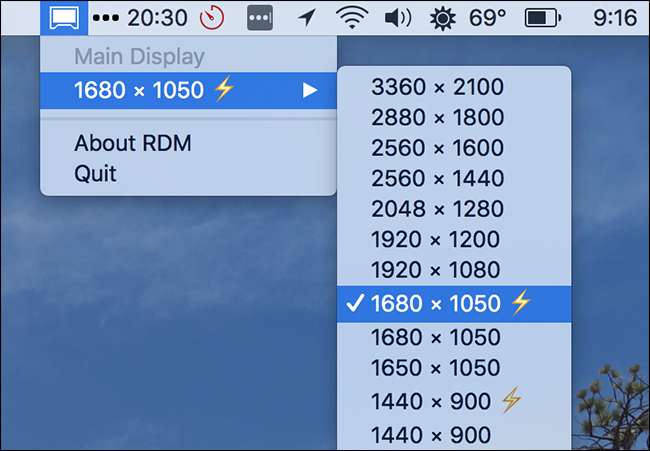
Klik ini dan Anda dapat memilih resolusi apa pun — kecocokan terbaik untuk tampilan Anda ditandai dengan petir. Anda bisa mendapatkan beberapa pengaturan yang benar-benar konyol melakukan ini — misalnya, inilah tampilan MacBook Pro saya pada resolusi penuh tanpa penskalaan:
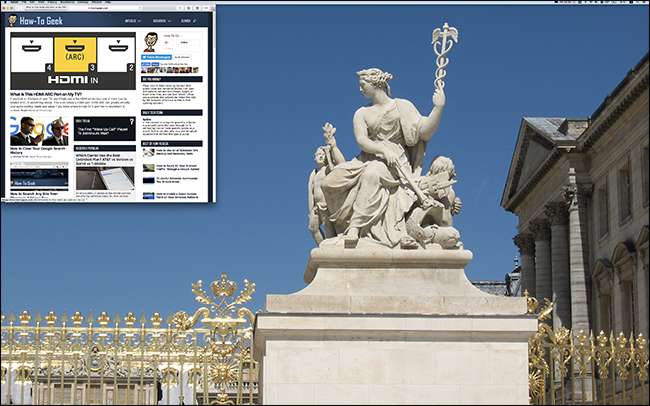
Jendela browser di sini berukuran sama seperti sebelumnya, untuk referensi, dan bilah menu hampir tidak dapat dilihat. Ini sama sekali tidak praktis — teks hampir tidak dapat dibaca — tetapi jika tidak ada, ini adalah pelajaran objek yang bagus tentang mengapa layar Retina perlu penskalaan di tempat pertama.
Bagi kebanyakan orang, opsi penskalaan default akan berfungsi. Tetapi itu tidak berarti bermain dengan aplikasi seperti ini tidak menyenangkan, jadi cobalah.







